Stellar Data Recovery
- 1. À propos de Stellar Data Recovery
- 2. À propos de ce guide
 3. Avant de commencer
3. Avant de commencer- 3.1. Installer Stellar Data Recovery
- 3.2. Récupérer les données du disque système avec High Sierra et au-dessus
- 3.3. Octroi de l'accès complet au disque
 3.4. Familiarisation avec l’interface utilisateur
3.4. Familiarisation avec l’interface utilisateur- 3.5. Acheter l’outil
- 3.6. Activation du logiciel
- 3.7. Mettre le logiciel à niveau
- 3.8. Mettre à jour le logiciel
- 3.9. Support technique
 4. Travailler avec le logiciel
4. Travailler avec le logiciel- 4.1. Récupérer des données depuis un volume existant
- 4.2. Récupérer les données d'un lecteur perdu ou d'une partition non allouée
- 4.3. Récupération de CD/DVD
- 4.4. Récupérer une partition perdue
- 4.5. Récupération des données d'un Mac qui ne démarre pas / ordinateur en panne
 4.6. Travailler avec des images disque
4.6. Travailler avec des images disque- 4.7. Afficher un aperçu des résultats de l’analyse
- 4.8. Enregistrer les fichiers récupérés
 4.9. Réaliser une analyse approfondie
4.9. Réaliser une analyse approfondie- 4.10. Enregistrer les informations de numérisation et de chargement
 4.11. Modification des préférences
4.11. Modification des préférences
- 5. Types de fichiers pris en charge
- 6. Foire Aux Questions
- 7. A propos de Stellar

4.1. Récupérer des données depuis un volume existant
Avec Stellar Data Recovery, vous pouvez récupérer vos données effacées ou perdues sur votre disque dur ou sur un support de stockage connecté au système. Quasiment toutes les données du volume peuvent être trouvées en effectuant une recherche sur le volume ou sur le support amovible sélectionné. L’application prend en charge les systèmes de fichiers APFS, HFS, HFS+, NTFS, FAT, FAT16, FAT32 et ExFat.
Pour analyser un volume existant:
1. Lancez logiciel Stellar Data Recovery.
2. Depuis l’écran Sélectionnez ce que vous voulez récupérer, choisissez les types de données que vous voulez récupérer, par ex. : documents, e-mails, vidéos, audio ou photos. Par défaut, l’option Tout récupérer est activée. Vous pouvez également personnaliser votre analyse en sélectionnant les types de données souhaités.
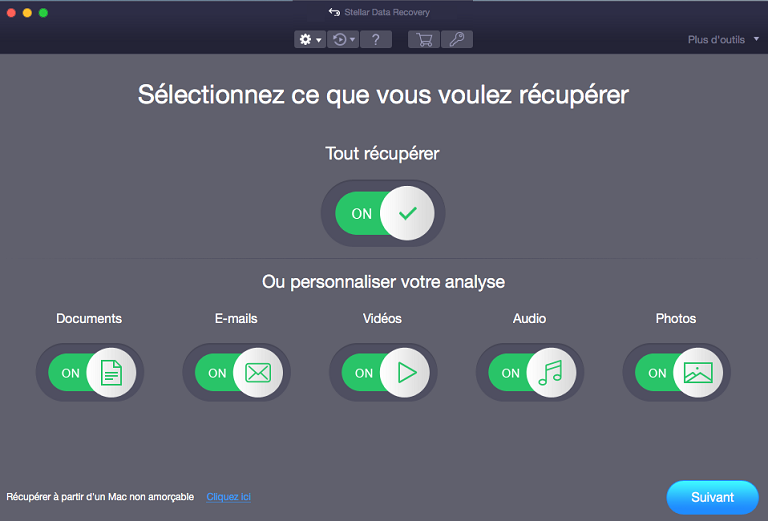
3. Cliquez sur Suivant.
4. À partir de l’écran Récupérer dans, sélectionnez le volume à partir duquel vous souhaitez récupérer les données.
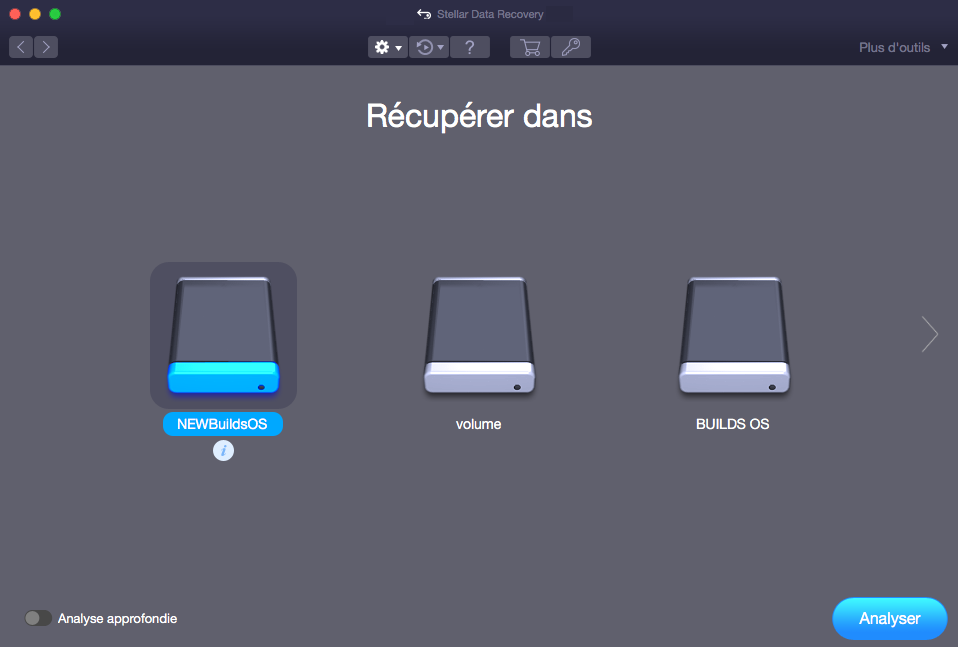
5. Pour afficher les informations du volume sélectionné, cliquez sur l’icône .
6. Vous pouvez sélectionner l’analyse approfondie si vous souhaitez effectuer une analyse approfondie du volume sélectionné.
7. Cliquez sur Analyser.
Remarque : si vous analysez un lecteur système avec Catlina, Mojave, High Sierra ou Big Sur pour la première fois à l’aide de Stellar Data Recovery, vous devez autoriser macOS à charger une extension signée par « Stellar Data Recovery ». Pour connaître la marche à suivre, veuillez vous référer à la page Récupérer les données d’un disque système avec High Sierra et au- dessus.
8. Cliquez sur le bouton « Arrêter » si vous souhaitez abandonner le processus d'analyse avant qu'il ne soit terminé.
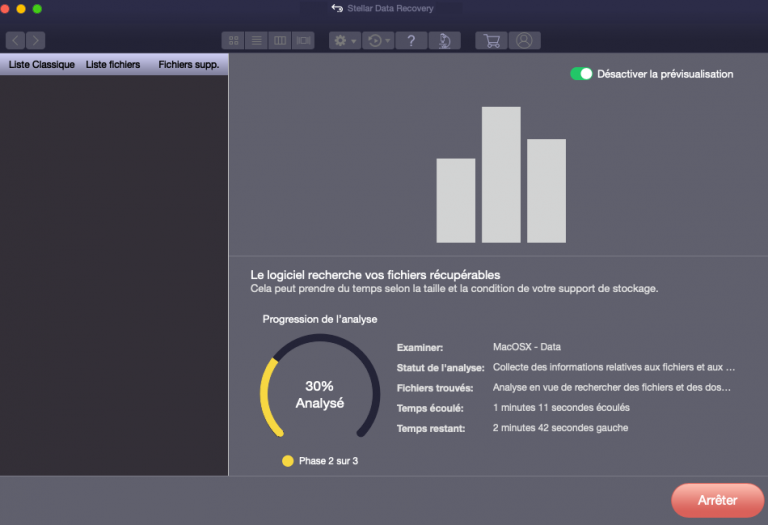
9. Une fois le processus d'analyse terminé, des informations détaillées sur les fichiers et dossiers trouvés s'affichent dans une boîte de dialogue comme indiqué ci-après:
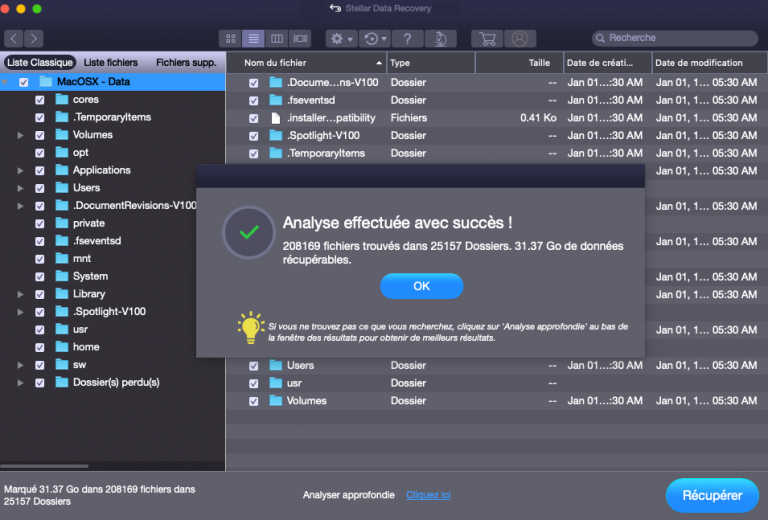
10. Cliquez sur OK. Pour savoir comment afficher l’aperçu des données analysées et comment les récupérer, veuillez consulter les sections Afficher un aperçu des résultats de l’analyse et Enregistrer les fichiers récupérés.
Remarque : si vous voulez enregistrer les informations d’analyse et reprendre le processus de récupération plus tard, veuillez consulter la section Enregistrer les informations d’analyse
Noter : Vous pouvez ne sélectionner qu’un seul volume à récupérer.